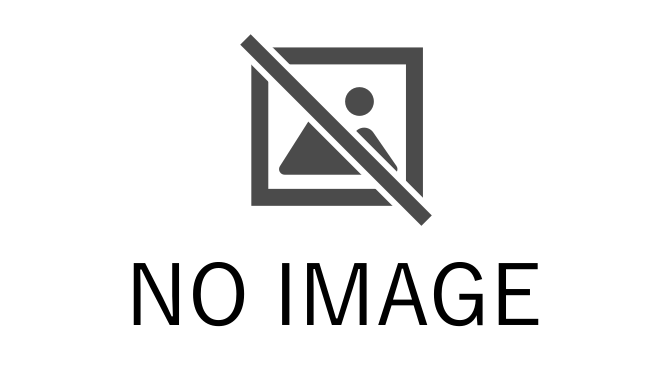ファイルを提出する
提出するフォームへアクセスする
以下の画面赤線部にあるマークの場合がファイルを提出する「課題」です。
そのマークの隣にあるフォーム名をクリックしてください。

「提出物をアップロード・入力する」をクリックする
以下のような画面下にある「提出物をアップロード・入力する」をクリックしてください。
※この画面では提出状況の確認もできます。

提出するファイルを選択する
以下の画面赤線部をクリックしてファイルを選択するか、ファイルを赤線部のエリアにドラッグ&ドロップして選択する。
※クリックした場合は「ファイルをアップロードする」をクリックして、ファイルを選択した後に「このファイルをアップロードする」をクリックする。

ファイルが選択されると以下のような画面になります。

提出完了
以下のような画面が表示されていれば提出完了です。
また、提出ステータスが「評定のために提出済み」と表示されます。

提出を削除する
コースを脱退すると提出状況を閲覧できなくなり、今まで提出したものが削除されることがあります。
提出するフォームへアクセスする
アクセスの方法は提出するときと同じです。
「提出を削除する」をクリックする
以下のような画面で「提出を削除する」をクリックする。

「続ける」をクリックする
以下のような画面で「続ける」をクリックする。

削除完了
以下のような画面が表示されていれば提出物の削除は完了です。
また、提出ステータスは「未提出」と表示されます。

提出を編集(再提出)する
提出するフォームへアクセスする
アクセスの方法は提出するときと同じです。
「提出を編集する」をクリックする
以下のような画面にある「提出を編集する」をクリックしてください。

提出済みファイルをクリックする
以下のような画面で提出されたファイルが表示されているため、それをクリックしてください。

「削除」をクリックする
以下のような画面で提出したファイルを編集できるため、「削除」をクリックしてください。

「OK」をクリックする
以下のような画面で「OK」をクリックしてください。

これ以降の手順は「ファイルを提出する」ときと同じです。
提出したファイルの閲覧
提出するフォームへアクセスする
アクセスの方法は提出するときと同じです。
ファイル提出をクリックする
ファイル提出の隣にある提出したファイル名をクリックしてください。
クリックするとこのファイルをダウンロードできます。